افزونه ارسال گزارش خطا در مطالب وردپرس

امکان ارسال گزارش خطا در مطالب وردپرس یک امر ضروری برای سایتهای تخصصی است که در زمینه خاصی فعالیت میکنند و اقدام به تولید محتوا میکنند. به این دلیل که به خاطر مشکلات نگارشی ممکن است که خوانندگان محتوا با مشکل مواجه شوند.

معرفی افزونه ارسال گزارش خطا در مطالب وردپرس
افزونه ارسال گزارش خطا در مطالب وردپرس افزونه Mistape نام دارد و شما با استفاده از آن به سادگی خواهید توانست امکان ارسال گزارش از طریق ایمیل برای مطالب وردپرس را برای سایت خود فراهم نمایید.
نصب و فعال سازی افزونه
ابتدا باید افزونه Mistape را نصب کرده و سپس فعال سازی نمایید. سپس در تنظیمات پیشخوان سایت وردپرسی خود منویی با عنوان Mistape افزوده خواهد شد، روی این منو کلیک کنید تا به صفحه تنظیمات و سفارشی سازی افزونه هدایت شوید.

در صفحه ای که در مقابل شما باز می شود گزینه هایی را مشاهده می کنید که هر یک از این گزینه را به صورت مختصر شرح داده ایم.
- Email recipient: در این گزینه ابتدا باید نقش کاربری مورد نظر برای دریافت ایمیل گزارش خطا در محتوای مطالب وردپرس را انتخاب کرده و بعد باید کاربر مورد نظر خود را برای دریافت ایمیل گزارش خطای مطالب انتخاب نمایید.
- Post types: در این گزینه نیز می توانید انواع پست تایپ مورد نظر خود برای ارسال گزارش خطا در مطالب نوشته، برگه، محصول، رسانه و پست تایپ سفارشی را تعیین نمایید.
- Shortcodes: در صورت فعال کردن این گزینه و همچنین افزودن شورت کد به برگه وردپرس امکان ثبت گزارش خطا در برگه جدا نیز برای شما فراهم خواهد شد. در حالت عادی لازم است تا کاربران ابتدا محتوایی که دارای اشکال است را انتخاب کرده و سپس با فشردن کلید های Ctrl + Enter اقدام به ارسال گزارش خطا نمایند.
- Caption format: با استفاده از این گزینه نیز می توانید این که گزارش خطا به صورت متنی باشد و یا یک اسکرینشات از خطای موجود تهیه شده و به مدیر سایت ایمیل شود را تعیین نمایید.
- Caption text mode: در صورتی که از گزارش خطای متنی استفاده کرده باشید این گزینه را بر روی حالت Custom قرار بدهید و بعد متن مورد نظر برای راهنمای ارسال گزارش خطا وردپرس را در مکان مشخص شده تایپ کنید.
- Icon before the caption text: در این بخش نیز می توانید یک آیکون را برای نمایش در ابتدای متن راهنمای ارسال گزارش خطا در وردپرس تعیین کنید. در صورتی که تمایلی به قرار دادن آیکون نداشتید می توانید روی No Icon کلیک نمایید.
- Color scheme: در این بخش نیز همان طور که مشخص است میتوانید رنگ مورد نظر برای باکس ارسال گزارش خطا را تعیین نمایید.
- Dialog mode: در نهایت از این بخش نیز می توانید نوع باکس برای ارسال گزارش خطا را تعیین کنید. که این بخش به صورت تعیین متن و ارسال گزارش، ارسال گزارش برای محتوای متن، ارسال گزارش با قابلیت افزودن متن سفارشی در محتوای گزارش میباشد.
در انتهای کار نیز پس از ذخیره تنظیمات کاربران می توانند که با انتخاب محتوای اشتباه در نوشته و سپس فشردن دکمه های Ctrl + Enter اقدام به ارسال گزارش کنند تا در قالب یک ایمیل گزارش خطا برای آن ها ارسال شود.
مطالب مرتبط:
نمایش تصاویر به صورت مربعی در وردپرس با افزونه photo gallery
درباره Mostafa Shoa
مدیر تیم پارس نویس، کارشناس مهندسی نرم افزار، مدرس دوره های برنامه نویسی و طراحی سایت در مدارس تیزهوشان، مشاور تبلیغات و بازاریابی استارتاپ ها و کسب و کارهای اینترنتی
نوشته های بیشتر از Mostafa Shoa








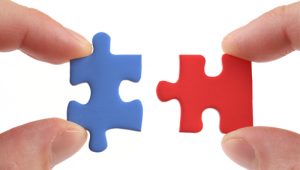
دیدگاهتان را بنویسید